联想笔记本电脑怎么连接网络 联想笔记本插网线没有反应
近年来随着网络的普及和发展,笔记本电脑已经成为人们生活中不可或缺的重要工具,有时候在使用联想笔记本电脑时,可能会遇到无法连接网络的问题,尤其是在插上网线后没有任何反应。这种情况可能会让人感到困惑和焦虑,因为网络连接对于我们的工作和生活已经变得至关重要。针对这种情况,我们需要找到解决问题的方法,确保笔记本电脑能够顺利连接网络,以便我们能够高效地进行各种工作和活动。
方法如下:
1.插墙壁上的网线接口:
打开墙壁上的网络面板,有电脑标志的就是网线插座。按住接口表面的提手,向上提。

2.打开后,我们便看到里面是空心的,这就是网线接口插座。

3.按住网线的水晶头压条,轻轻向里一推,只听“咔嚓”一声,网线插入成功。
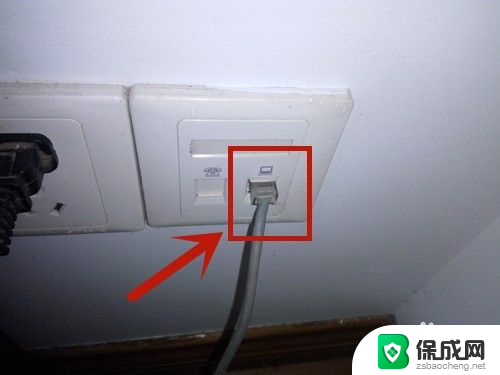
4.连接电脑的网线接口:
在联想笔记本电脑的左侧,有一排插孔。有VGA接座、网线接口、USB接口,初看网线接口的形状是长方形的。

5.用手指轻轻地按下网线接口的下面部分,便看到一个凹槽。

6.将网线水晶头的压条向下压住,轻轻向里一按,听到“咔嚓”一声,电脑上的网线接口便插好了。
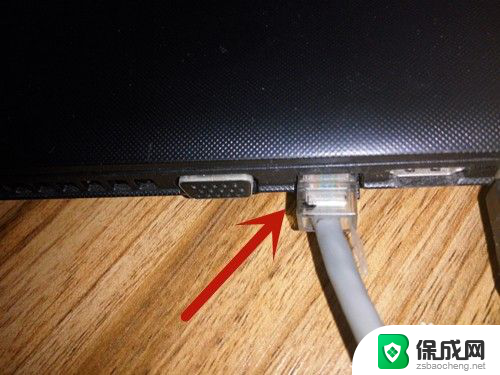
7.查看网络是否正常:
网线插好后,可查看接口上的灯是否亮着。如果没有亮,可以通过以下方法查看。打开电脑桌面的【网络】。
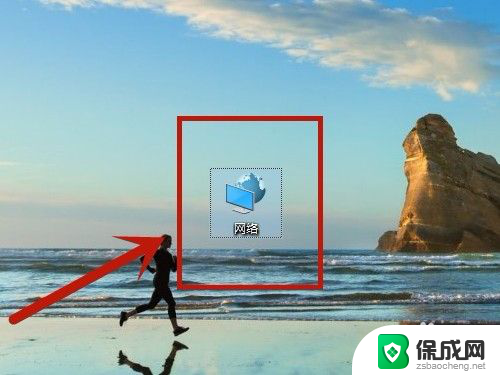
8.点击【网络和共享中心】。

9.在【状态】下,点击【更改适配器选项】。
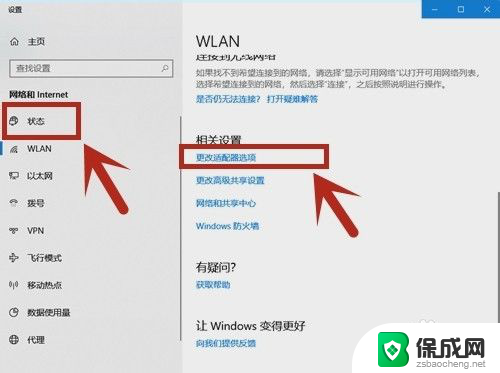
10.打开“网络连接”的界面,查看以太网连接,如果显示连接上,说明网线连接成功;如果有“×”形标志,说明连接不成功。
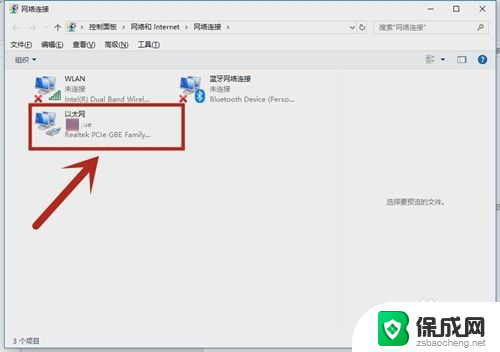
以上就是联想笔记本电脑如何连接网络的全部内容,如果还有不清楚的用户,可以参考以上步骤进行操作,希望能对大家有所帮助。
联想笔记本电脑怎么连接网络 联想笔记本插网线没有反应相关教程
-
 联想笔记本电脑网络适配器 电脑找不到无线网卡怎么办
联想笔记本电脑网络适配器 电脑找不到无线网卡怎么办2024-09-12
-
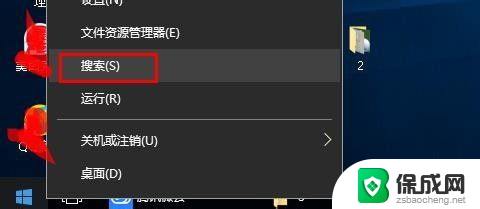 联想电脑连接不上无线网络是怎么回事 联想笔记本电脑连接不上wifi怎么办
联想电脑连接不上无线网络是怎么回事 联想笔记本电脑连接不上wifi怎么办2024-04-24
-
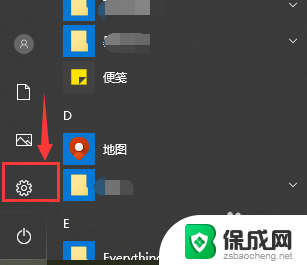 笔记本能连有线网络吗 笔记本电脑如何连接有线网络
笔记本能连有线网络吗 笔记本电脑如何连接有线网络2024-02-11
-
 联想笔记本怎么连蓝牙鼠标 联想蓝牙鼠标连接电脑失败
联想笔记本怎么连蓝牙鼠标 联想蓝牙鼠标连接电脑失败2024-02-05
-
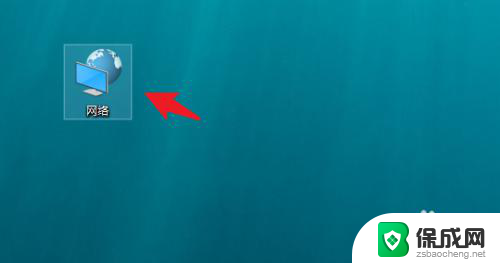 怎么将笔记本电脑连接网 笔记本电脑无法联网怎么连接
怎么将笔记本电脑连接网 笔记本电脑无法联网怎么连接2024-06-20
-
 联想笔记本电脑怎样截屏 联想笔记本电脑截屏方法
联想笔记本电脑怎样截屏 联想笔记本电脑截屏方法2024-05-01
电脑教程推荐
- 1 win笔记本电脑连接不上任何网络 笔记本电脑无线网连接失败怎么修复
- 2 windows桌面布局改变 电脑桌面分辨率调整偏移
- 3 windows怎么点一下就打开软件 怎么用键盘启动软件
- 4 如何查看windows ip 笔记本怎么查自己的ip地址
- 5 windows电脑开不了机黑屏 电脑黑屏开不了机怎么解决
- 6 windows批量重命名文件规则 电脑如何批量重命名多个文件
- 7 机械师笔记本bios设置中文 BIOS中文显示设置教程
- 8 联想电脑蓝牙鼠标怎么连接电脑 联想无线鼠标连接电脑步骤
- 9 win 10 桌面消失 电脑桌面空白怎么办
- 10 tws1经典版耳机如何重新配对 tws1耳机无法重新配对